
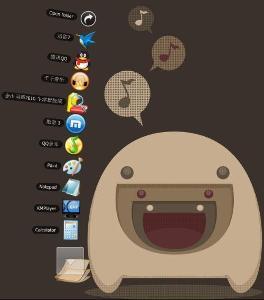
桌面美化软件
桌面美化
主题美化
图图软件
WINDOWS系统的视觉外观首先取决于主题。使用默认主题之外的主题进行美化,前提是安装了WINDOWS 系统应用第三方主题的 uxtheme.dll补丁,并确认您的系统“管理工具-服务”中的Themes服务已经开启并处于自动状态。主题的使用方法:把主题文件夹直接移动或粘贴进C:\WINDOWS\Resources\Themes,然后在桌面按右键-属性-外观-窗口和按钮(选择)-应用。
一般情况下,主题文件夹里面的文件应该包括两个部分:一个是.msstyles可视化风格文件,一个是shell文件夹。有的则只有.msstyles文件而没有shell文件夹。实质上只要有.msstyles文件,一个主题就可以使用了,shell文件夹不是必须的东西,所以如果你在使用主题的时候发现Explorer窗口的左边或上方(Vista在上方)不好看或不协调,大可以先应用其他主题,然后把主题文件夹中的shell文件夹删除。当然,更换其他你认为更好的shell也是可以的,不过更换的时候一定要先应用成其他主题。注意:主题文件夹的文件名必须和.msstyles前面的文件名相同。
此外,您还会发现在主题文件夹的外面有一个theme文件。对于主题的使用来说,这个theme文件不是必须的,但它的作用却不容小觑。Vista和XP的情况虽然不太一样,但原理上还是大同小异的。
此外,主题美化还有一种方式,就是在不安装WINDOWS 系统应用第三方主题的 uxtheme.dll补丁的情况下,加载第三方软件,如StyleXP或者WindowBlinds(俗称WB)软件。StyleXP所调用的还是普通的.msstyles格式主题,但WB软件所加载的则必须是wba格式的专用主题。
壁纸
无论是否可以使用第三方主题,壁纸都是可以随时替换的。壁纸给人带来的是最大面积的视觉冲击。壁纸的使用原则是和主题一致。更换方法是:在桌面按右键-属性-桌面-浏览,找到你喜欢的壁纸,应用。
图标
你每一次双击的对象都是图标,图标在系统美化中的作用不言而喻。
桌面的默认几个系统图标更换,可以在桌面按右键-属性-桌面-自定义桌面,把里面的图标全部换成和主题协调的图标。之前需要先搜集一些ICO格式的图标,放在一个固定的文件夹中,这个文件夹一般不轻易移动。掸子一般是新建一个文件名为systemico的文件夹,直接放在system32文件夹中。如果希望把所有系统图标更换为自己喜欢的图标,可以使用绿色软件ActivIcons V3简体中文版从这个systemico文件夹中选取ICO图标换上。
当然,还有整体替换系统图标的方法,即使用IconPackager软件加载IP包,或者安装图标整体替换包。
鼠标指针
在你的桌面,随着你的手移动的只有鼠标指针。鼠标指针可谓是千变万化。
替换的基本方法:按开始-控制面板-鼠标-指针,在这里设置和选择你喜欢的鼠标方案。
有的鼠标指针是制作成exe安装格式的,直接双击即可安装。
有的鼠标指针包含有一个INF文件,这样的鼠标指针可按以下方法安装:右键点击INF文件,在右键菜单中选择“安装”,鼠标指针即可被安装在系统文件夹里。
另外,CurXPTheme格式的鼠标指针可下载CurXPTheme格式鼠标专用软件CursorXP Plus 加载,CursorFX格式的鼠标指针可下载CursorFX V2.0官方免费版(CursorXP的升级版)。
鼠标方案
在你的桌面,随着你的手移动的只有鼠标指针。鼠标指针可谓是千变万化。替换的基本方法:按开始-控制面板-鼠标-指针,在这里设置和选择你喜欢的鼠标方案。鼠标指针(又称光标)有.cur和.ani这两种格式。他们是Windows鼠标指针的标准格式,前者为静态光标,后者为动态光标。一套完整的鼠标指针方案包括:正常选择,帮助选择,后台运行,忙,精确定位,选定文本,手写,不可用,垂直调整,水平调整,沿对角线调整(两个方向),移动,候选和链接选择等。 ① 带有Install.inf,或者以.inf为后缀的文件。只需要选择.inf文件单击右键,在弹出菜单中选择“安装”(即在C:\WINDOWS\Cursors中生成文件夹);待安装完成后,进入开始--控制面板--鼠标,打开“鼠标属性”对话框,在“指针”方案里选择您刚刚安装的鼠标指针,最后点确定即可。 ② 只有.cur或.ani这两种格式的文件。需要把它们移到C:\WINDOWS \Cursors下(为了便于管理最好放置在一个文件夹里),进入开始--控制面板--鼠标,打开“鼠标属性”对话框,在“指针”自定义里手动进行替换。如你想更换“正常选择”鼠标指针,则选中相应的指针,点“浏览”选择用作更换的鼠标指针,替换完毕后,可以直接点应用,也可以点“另存为”把它保存,为一个新的方案。 ③ 有些鼠标指针是制成.exe安装文件的,直接双击即可安装完成,然后需要到鼠标属性中选择,才能使用。 ④ 最后一种是制成.CurXPTheme文件的,需要安装CursorXP,装完后就在鼠标属性中多了一项 CursorXP,然后把在本站下载的.CurXPTheme文件放在C:\Program Files\CursorXP\Themes,在鼠标属性CursorXP项中选择一下即可。也可直接双击.CurXPTheme文件进行安装!如果不使用CursorXP,打开控制面板-鼠标-“CursorXP”选项卡,选择“全部关闭”。
系统声音
包括系统开关机声音和所有动作的声音。你可以单独替换某一个声音,也可以全套替换。
带有安装文件的声音方案,直接安装即可。
手动替换系统声音方法:
打开控制面板 - 打开声音和音频设备 - 声音 - 点选程序事件 - 浏览 - 点播放按钮试听 - 最后确定保存即可。
屏幕保护
屏幕保护的格式有 .scr 与 .exe 两种;
.exe 格式的屏保,直接双击按照提示完成安装;
.scr 格式的屏幕保护程序在应用起来就相对复杂了一点; windows2000 与 XP的用户,需要将 .scr 文件复制到X :\WINDOWS\System32目录下; windows98 / windowsme 用户需要将 .scr 文件复制到X :\WINDOWS\system目录; “X”代表系统所在盘的盘符!
屏幕保护替换完成后如何应用呢?在桌面上右键 "桌面-属性-屏幕保护程序“通过屏幕保护程序的下拉菜单选择应用即可!
—
广义上的桌面美化,还包括字体、屏保、软件皮肤、桌面增强软件等所有可以改变视觉外观的方面。
总而言之,桌面美化就是通过改变系统的视觉元素,使系统及软件界面更好看的过程。
- 网站地图 |
Copyright 2023 fuwu029.com赣ICP备2022008914号-4